Wix Bookings: filtrar seu calendário de agendamentos
5 min de leitura
O calendário de agendamentos é o lugar para monitorar e controlar o que está acontecendo no seu negócio. Se você tiver muitos serviços e membros da equipe, os filtros de calendário podem ajudar você a ficar por dentro de tudo.

Importante:
Estamos em processo de lançamento de uma nova versão do calendário de agendamentos. Talvez você veja uma versão um pouco diferente no seu calendário.
Neste artigo, saiba mais sobre:
Filtrar seu calendário por serviços
Use o filtro Serviços para mostrar apenas os serviços que você deseja visualizar no seu calendário.
Para filtrar seu calendário por serviço:
- Acesse a aba Calendário de agendamentos no painel de controle do seu site.
- Clique em Serviços na seção Filtrar por.
- Desmarque a caixa de seleção Selecionar tudo.
- Selecione os serviços que você deseja visualizar no seu calendário.
Dica: clique no campo Buscar e insira o nome de um serviço para encontrá-lo rapidamente.
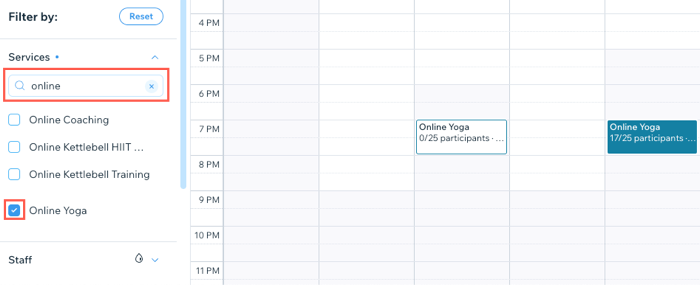
Filtrar seu calendário por equipe
Desmarque todos os membros da equipe cujos agendamentos e serviços você não deseja visualizar no momento.
Para filtrar seu calendário por equipe:
- Acesse a aba Calendário de agendamentos no painel de controle do seu site.
- Clique em Equipe na seção Filtrar por.
- Desmarque a caixa de seleção Selecionar tudo.
- Selecione os membros da equipe que você deseja visualizar no calendário.
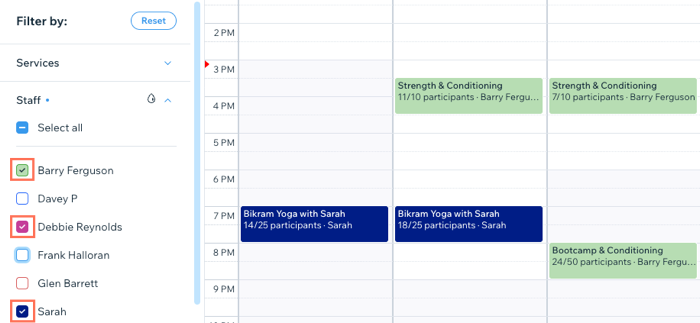
Filtrar seu calendário por localização
Se o seu negócio tiver várias localizações, você pode filtrar o calendário para visualizar uma localização de cada vez. Você também pode ver os serviços que ocorrem em uma localização personalizada ou no local do cliente.
Para filtrar seu calendário por localização:
- Acesse a aba Calendário de agendamentos no painel de controle do seu site.
- Clique em Localização na seção Filtrar por.
- Escolha entre as seguintes opções:
- Selecionar tudo: veja as sessões que ocorrem em qualquer localização.
- Local: veja as sessões que ocorrem em seus locais.
Dica: vá para a seção de informações do negócio do seu site para adicionar locais. - Localização personalizada: veja as sessões que ocorrem nas suas localizações personalizadas.
Dica: acesse o serviço relevante na aba Serviços de agendamento para configurar uma localização personalizada. - Local do cliente: veja as sessões que ocorrem no local do seu cliente.
Saiba mais sobre como adicionar localizações para serviços.
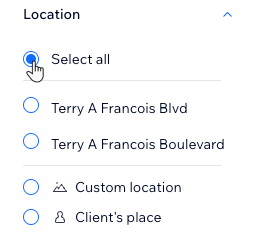
Filtrar seu calendário por disponibilidade de sessão
Para verificar quais aulas e cursos estão lotados, parcialmente agendados ou sem agendamento, use os filtros Disponibilidade da sessão.
Se você definiu que agendamentos devem exigir sua aprovação antes de serem marcados, você pode filtrar para visualizar esses agendamentos.
Para filtrar seu calendário por disponibilidade de sessão:
- Acesse a aba Calendário de agendamentos no painel de controle do seu site.
- Clique em Disponibilidade da sessão na seção Filtrar por.
- Desmarque a caixa de seleção Selecionar tudo.
- Selecione uma das seguintes opções:
- Sessões vazias: veja todas as sessões que ainda não têm agendamento.
- Sessões com vagas disponíveis: veja todas as próximas sessões com horários disponíveis.
- Sessões lotadas: veja todas as futuras sessões que já têm agendamento completo.
- Aprovação pendente: veja todos os futuros agendamentos que requerem sua aprovação manual.
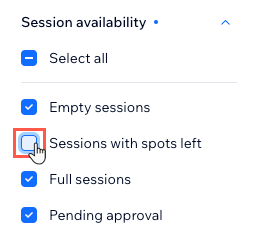
Filtrar seu calendário por horário bloqueado ou calendários sincronizados
Você pode mostrar ou ocultar os horários que você bloqueou manualmente no seu calendário.
Para filtrar seu calendário por horário bloqueado ou calendários sincronizados:
- Acesse a aba Calendário de agendamentos no painel de controle do seu site.
- Clique em Outros eventos na seção Filtrar por.
- Selecione qualquer uma das seguintes opções:
- Horário bloqueado: veja todos os horários que você bloqueou manualmente para evitar agendamentos.
- Do calendário sincronizado: visualize os horários "ocupados" que aparecem quando você ou os membros da equipe sincronizam calendários pessoais com Wix Bookings.
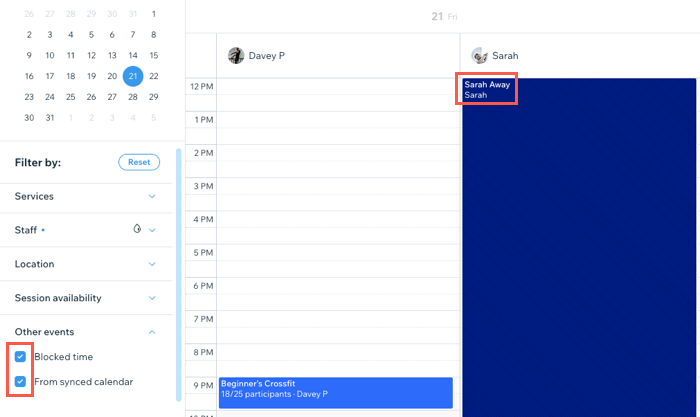
Perguntas frequentes
Como faço para codificar por cor por membro da equipe ou serviço?
Como faço para alternar entre visualizações diárias e semanais no calendário de agendamentos?
Esse artigo foi útil?
|

 ao lado do membro da equipe ou serviço relevante na seção de filtro do Calendário de agendamentos. Sessões sem participantes agendados ou agendamentos que ainda não foram aprovados não são marcados com uma cor.
ao lado do membro da equipe ou serviço relevante na seção de filtro do Calendário de agendamentos. Sessões sem participantes agendados ou agendamentos que ainda não foram aprovados não são marcados com uma cor.  para ver seu calendário por dia ou semana.
para ver seu calendário por dia ou semana.
